Experiência da primeira execução com o piloto automático e a página de status do registro
A Área de Trabalho Gerenciada da Microsoft usa a Página de Status de Registro (ESP)do Windows Autopilote do Microsoft Intune para fornecer a melhor experiência possível de primeira execução aos usuários.
Implantação inicial:
Para fornecer a experiência ESP, você deve registrar dispositivos no serviço da Área de Trabalho Gerenciada da Microsoft. Para obter mais informações sobre o registro, consulteRegistro manual ou Registro de parceiro. A Página de Status de Registro e o Autopilot para implantação pré-provisionada estão habilitados por padrão na Área de Trabalho Gerenciada da Microsoft.
Configurações de perfil do Autopilot
A Área de Trabalho Gerenciada da Microsoft usa essas configurações no perfil do Autopilot usado para os dispositivos dos usuários:
MMD-%RAND:11% definições do Autopilot
| Configuração | Valor |
|---|---|
| Modo de implantação | Controlado pelo usuário |
| Aderir ao ID do Microsoft Entra como | Microsoft Entra aderiu |
| Idioma (Região) | Seleção de usuário |
| Configurar automaticamente o teclado | Não |
| Termos de Licença de Software Microsoft | Ocultar |
| Configurações de privacidade | Ocultar |
| Ocultar opções de alteração de conta | Mostrar |
| Tipo de conta de usuário | Padrão |
| Permitir Experiência OOBE (White Glove Out of Box) | Sim |
| Aplicar modelo de nome de dispositivo | Sim |
| Insira um nome | MMD-%RAND:11% |
Quiosque-%RAND:9% definições do Autopilot
Estas definições aplicam-se a dispositivos com o perfil de dispositivo de Quiosque atribuído.
| Configuração | Valor |
|---|---|
| Modo de implantação | Self-Deploying |
| Aderir ao ID do Microsoft Entra como | Microsoft Entra aderiu |
| Idioma (Região) | Predefinição do sistema operativo |
| Configurar automaticamente o teclado | Não |
| Termos de Licença de Software Microsoft | Ocultar |
| Configurações de privacidade | Ocultar |
| Ocultar opções de alteração de conta | Ocultar |
| Tipo de conta de usuário | Padrão |
| Permitir Experiência OOBE (White Glove Out of Box) | Sim |
| Aplicar modelo de nome de dispositivo | Sim |
| Insira um nome | Quiosque-%RAND:9% |
Configurações da Página de Status do Registro
A Área de Trabalho Gerenciada da Microsoft usa essas configurações para a experiência da Página de Status de Registro:
MMD-%RAND:11% definições da Página de Estado da Inscrição
| Configuração | Valor |
|---|---|
| Mostrar o progresso da configuração do aplicativo e do perfil | Sim |
| Mostra um erro de tempo limite quando a instalação demora mais do que os minutos especificados | 60 |
| Mostrar mensagem personalizada quando ocorrer o erro de limite de tempo | Não |
| Ativar a coleta de logs e a página de diagnósticos para usuários finais | Sim |
| Mostrar página somente para dispositivos provisionados pela experiência inicial (OOBE) | Sim |
| Bloquear o uso do dispositivo até que todos os perfis e aplicativos estejam instalados | Sim |
| Permitir que os usuários redefinam o dispositivo se ocorrer um erro de instalação | Sim |
| Permitir que os usuários usem o dispositivo se ocorrer um erro de instalação | Sim |
Bloquear o uso do dispositivo até que os aplicativos necessários sejam instalados, caso estejam atribuídos ao usuário ou dispositivo
|
Sim |
Quiosque-%RAND:9% definições da Página de Estado da Inscrição
| Configuração | Valor |
|---|---|
| Mostrar o progresso da configuração do aplicativo e do perfil | Sim |
| Mostra um erro de tempo limite quando a instalação demora mais do que os minutos especificados | 60 |
| Mostrar mensagem personalizada quando ocorrer o erro de limite de tempo | Não |
| Ativar a coleta de logs e a página de diagnósticos para usuários finais | Sim |
| Mostrar página somente para dispositivos provisionados pela experiência inicial (OOBE) | Sim |
| Bloquear o uso do dispositivo até que todos os perfis e aplicativos estejam instalados | Sim |
| Permitir que os usuários redefinam o dispositivo se ocorrer um erro de instalação | Sim |
| Permitir que os usuários usem o dispositivo se ocorrer um erro de instalação | Sim |
Bloquear o uso do dispositivo até que os aplicativos necessários sejam instalados, caso estejam atribuídos ao usuário ou dispositivo
|
Todos |
Experiência da Página de Estado da Inscrição
A experiência da Página de Status de Registro ocorre em três fases. Para saber mais, consulteInformações de acompanhamento da Página de Status de Registro.
A experiência continua da seguinte maneira:
- A experiência do Autopilot é iniciada e o usuário insere suas credenciais.
- O dispositivo abre a Página de Status de Registro e prossegue pelas fases de Preparação do dispositivo e Configuração do dispositivo. A terceira etapa (Configuração da Conta ) é ignorada no momento na configuração da Área de Trabalho Gerenciada da Microsoft porque o ESP do usuário está desabilitado. O dispositivo é reiniciado.
- Depois de reiniciar, o dispositivo abre a página de entrada do Windows com Outro usuário.
- Os usuários inserem suas credenciais novamente e a área de trabalho é aberta.
Observação
Os aplicativos Win32 só serão implantados durante o ESP se Windows 10 estiver na versão 1903 ou posterior.
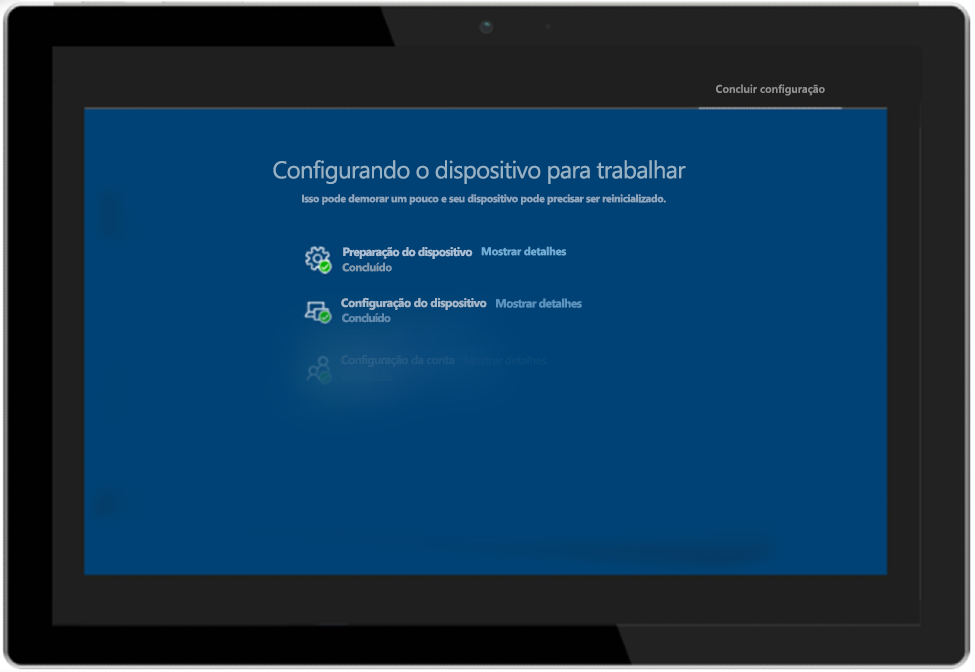
Pré-requisitos adicionais para o Autopilot para implantação pré-provisionada
- O dispositivo deve ter uma conexão de rede com fio.
- Se tiver dispositivos registados através do centro de administração do Microsoft Managed Desktop antes de agosto de 2020, anula o registo e volte a registar os dispositivos.
- Os dispositivos devem ter uma imagem de fábrica que inclua a atualização cumulativa de novembro de 2020 19H1/19H2 2020.11Cou 20H1 2020.11C instalada ou deve ser recriada com a imagem da Área de Trabalho Gerenciada da Microsoft mais recente.
- Dispositivos físicos que dão suporte ao TPM 2.0 e ao atestado de dispositivo. Não há suporte para máquinas virtuais. O processo de pré-provisionamento usa a auto-implantação do Windows Autopilot; portanto, o TPM 2.0 é necessário. O processo de atestado do TPM também requer acesso a um conjunto de URLs HTTPS que são exclusivas para cada provedor de TPM. Para obter mais informações, consulte a entrada para o modo de implantação automática e implantação pré-provisionada do Autopilot em requisitos de rede do Windows Autopilot.
Sequência de eventos no Autopilot para implantação pré-provisionada
- O Administrador de TI faz outra imagem ou redefine o dispositivo, se necessário.
- O administrador de TI inicializa o dispositivo, atinge a experiência inicial e pressiona a tecla Windows cinco vezes.
- O Administrador de TI seleciona Provisionamento do Windows Autopilot e, em seguida, seleciona Continuar. Na tela de configuração do Windows Autopilot, as seguintes informações serão exibidas sobre o dispositivo.
- O administrador de TI seleciona Provisionar para iniciar o processo de provisionamento.
- O dispositivo inicia o ESP e passa pelas fases de preparação e configuração do dispositivo. Durante a fase de configuração do dispositivo, você verá a instalação do aplicativo x de x exibida (dependendo da configuração exata do perfil ESP).
- A etapa de configuração da conta é ignorada no momento na configuração da Área de Trabalho Gerenciada da Microsoft, pois desabilitaremos o ESP do usuário.
- O dispositivo é reiniciado.
Depois que ele for reiniciado, o dispositivo mostrará a tela de status verde, com um botão Selar novamente.
Importante
Problemas conhecidos:
- O ESP não é executado novamente após o Autopilot para a função de nova análise de implantação pré-provisionada.
- O dispositivo não está sendo renomeado pelo Autopilot para implantação pré-provisionada. O dispositivo só será renomeado depois de passar pelo fluxo de usuário do ESP.
Alterar para configurações do Autopilot e da Página de Status de Registro
Se a configuração utilizada pelo Microsoft Managed Desktop não corresponder exatamente às suas necessidades, pode enviar um pedido de suporte através do portal do Azure. Aqui estão alguns exemplos dos tipos de configuração que você pode precisar:
Alterações nas configurações do Autopilot
Talvez você queira solicitar um modelo de nome de dispositivo diferente. No entanto, não pode alterar o Modo de Implementação, Aderir ao ID do Microsoft Entra Como, Definições de Privacidade ou Tipo de Conta de Utilizador.
Alteração das configurações da Página de Status do Registro
- Um número maior de minutos para a configuração "Mostrar um erro quando a instalação demorar mais do que o número especificado de minutos".
- A mensagem de erro exibida.
- Adicionando ou removendo aplicativos na configuração "Bloquear o uso do dispositivo até que esses aplicativos necessários sejam instalados se eles forem atribuídos ao usuário/dispositivo".
Aplicativos necessários
- Você deve direcionar aplicativos nos seguintes grupos de dispositivo do Modern Workplace: Teste, Primeiro, Rápido e Amplo. Os aplicativos devem ser instalados no contexto do "Sistema". Conclua o teste com ESP no grupo Teste antes de atribuí-los a todos os grupos.
- Nenhum aplicativo deve exigir que o dispositivo seja reiniciado. Recomendamos que os aplicativos sejam definidos como "Não fazer nada" quando você compila o pacote de aplicativos se o dispositivo exigir uma reinicialização.
- Limite os aplicativos necessários somente aos principais aplicativos de que um usuário precisa imediatamente ao entrar no dispositivo.
- Mantenha o tamanho total de todos os aplicativos coletivamente abaixo de 1 GB para evitar tempos limite durante a fase de instalação do aplicativo.
- O ideal é que os aplicativos não tenham dependências. Se você tiver aplicativos que devem ter dependências, configure, teste e valide-os como parte da avaliação do ESP.
- O Microsoft Teams não pode ser incluído no ESP.